- Muallif Jason Gerald [email protected].
- Public 2024-01-19 22:14.
- Oxirgi o'zgartirilgan 2025-01-23 12:51.
Yangi grafik kartaga bir tiyin ham sarflamasdan, sevimli o'yinlaringizdan eng yaxshi ko'rsatkichni olishga harakat qilyapsizmi? Grafik kartangiz "overclock" bilan ishlashning sezilarli o'sishini ta'minlaydi, garchi xavflar unchalik katta bo'lmasa ham. Har safar tezlikni zavod standart tezligidan oshirishga urinayotganingizda, grafik kartangizga zarar etkazish xavfi bor. Ammo, agar siz overclock bosqichlarini ehtiyotkorlik va sabr -toqat bilan bajarsangiz, uni hech qanday katta muammosiz xavfsiz tarzda "overclock" qilishingiz mumkin.
Qadam
5 -usul 1: Tayyor bo'ling
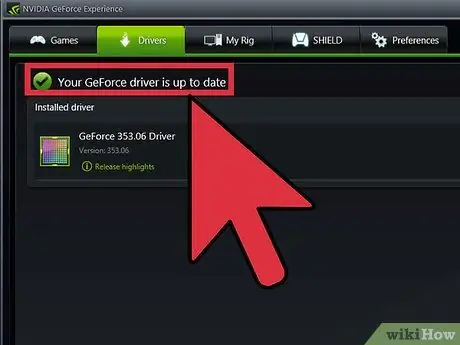
Qadam 1. Video karta drayverini yangilang
"Overclock" ni boshlashdan oldin, grafik kartangiz markasiga qarab Nvidia yoki AMD saytlaridan yuklab olish mumkin bo'lgan video kartangiz uchun eng yangi drayverlardan foydalanayotganingizga ishonch hosil qiling. Eng yangi drayverlarga ega bo'lish sizning kartangizning iloji boricha barqaror ishlashini ta'minlaydi. Ko'pincha, yangi haydovchilar ham "overclock" qobiliyatini oshiradi.
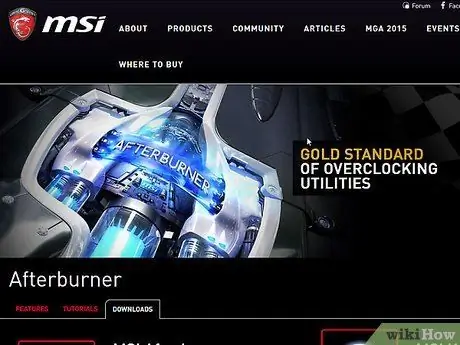
Qadam 2. qurilmangizni yuklab oling
Overclock qilish uchun sizga turli xil dasturlar kerak bo'ladi, ularning hammasi bepul. Bu dasturlar sizga ishlash taqqosini beradi, grafik kartangizning "vaqtini" va kuchlanishini sozlash va harorat ko'rsatkichlarini kuzatish imkonini beradi.
- "Benchmark" dasturini yuklab oling - bir nechta "benchmark" dasturlari mavjud, lekin eng intuitivlaridan biri - Jannat, uni Osmonni ishlab chiqaruvchi Unigine -dan bepul olish mumkin. "Benchmarking" uchun yana bir mashhur dastur - 3DMark.
- "Overclock" uchun dasturni yuklab oling. Nvidia va AMD -da o'zlarining "overclock" dasturlari mavjud bo'lsa -da, MSI Afterburner eng mashhur va keng qo'llaniladigan dasturlardan biridir. MSI nomiga qaramay, bu dastur Nvidia va AMD -ning deyarli barcha grafik kartalari bilan ishlatilishi mumkin.
- Kuzatuv dasturi yuklab olish. "Benchmark" va "overclock" dasturlari kartaning harorati va tezligini bildirsa -da, sozlamalaringiz saqlanganligiga ishonch hosil qilish uchun boshqa monitor dasturini o'rnatgan ma'qul. GPU-Z-bu grafik kartaning harorati, protsessor tezligi, xotira tezligi va boshqa barcha jihatlarini kuzatib boradigan engil dastur.
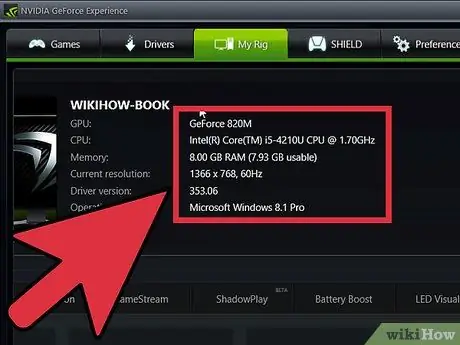
Qadam 3. Kartangizni biling
Etarli ma'lumotsiz "overclock" ni boshlash faqat bosh og'rig'iga sabab bo'ladi va vaqtingizni behuda sarflaydi. Siz bilan bir xil grafik karta bilan boshqa odamlar oladigan maksimal tezlikni va kartangiz uchun maksimal xavfsiz kuchlanishni toping.
- Bu qiymatlarni to'g'ridan -to'g'ri grafik kartangizga qo'ymang. Har bir grafik karta har xil bo'lgani uchun, agar siz tezlikni noto'g'ri kiritsangiz nima bo'lishini hech kim bilmaydi. Qabul qilayotgan qadriyatlaringiz samaradorligini baholash uchun qo'llanma sifatida foydalaning.
- Siz bilan bir xil grafik kartaga ega bo'lgan va "overclock" qilgan odamlarni topish uchun Overclock.net kabi forumlarga tashrif buyuring.
- Laptopning grafik kartasini "overclock" qilmaslik kerak. Kompyuterlar bilan taqqoslaganda, noutbuklarda issiqlik bilan ishlash qiyin kechadi va "overclock" noutbukni xavfli yuqori haroratga olib kelishi mumkin.
5 -usul 2: Grafik kartada "Benchmark" ni bajarish
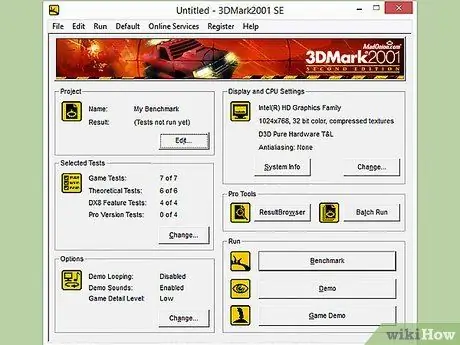
Qadam 1. "benchmark" dasturini oching
Yuklab olish tugagandan so'ng dasturni o'rnating. Ko'p foydalanuvchilar o'rnatish vaqtida standart sozlamalarni qoldirishi mumkin. Dastur o'rnatilgandan so'ng, "benchmarking" jarayonini boshlash uchun uni oching.
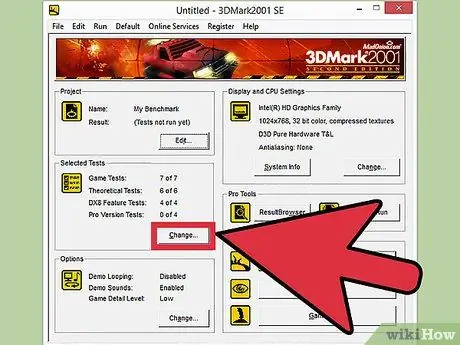
Qadam 2. "benchmark" parametrlarini o'rnating
Ishni boshlashdan oldin siz grafik sozlamalarini o'zgartirishingiz mumkin. O'zingizning xohishingizga ko'ra sozlamalarni o'rnating va piksellar sonini "Ish stoli" ga o'rnatganingizga ishonch hosil qiling. Agar "benchmark" dasturi siz tanlagan sozlamalar bilan to'g'ri ishlamayotgan bo'lsa, ularni keyinroq o'zgartirishingiz mumkin.
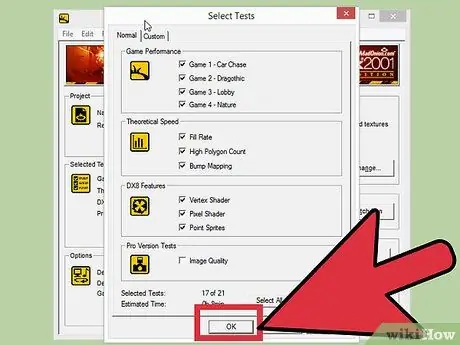
Qadam 3. "Ishga tushirish" tugmasini bosing
"Benchmark" dasturi ishga tushadi va bir necha soniya davomida resurslarni yuklaganingizdan so'ng, monitoringizda ba'zi sahnalar o'ynaladi. Agar sahnada ishlash yomon bo'lsa, siz "benchmark" dan chiqib, sozlamani tushirishingiz mumkin, lekin bu shart emas. "Overclock" jarayonida siz sozlamalarni tushirishga hojat qoldirmasdan ishlashning o'sishini ko'rasiz.
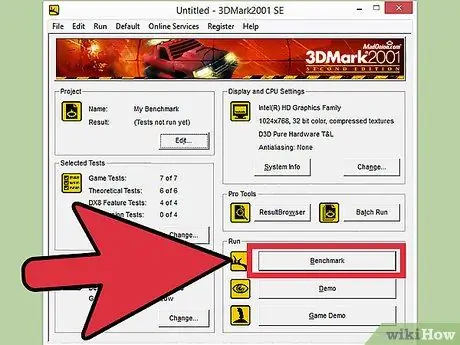
Qadam 4. "Benchmark" tugmasini bosing
Sahna o'ynay boshlagach, ekranning yuqori qismida bir qator tugmachalarni ko'rasiz. Jarayonni boshlash uchun "Benchmark" tugmasini bosing. Jannatda bu tugma 26 xil sahnani ishga tushiradi va bir necha daqiqa vaqt oladi. "Benchmark" tugallangach, sizga grafik kartangiz imkoniyatlariga qarab ball beriladi,
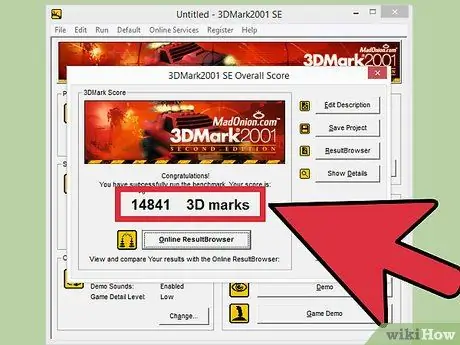
5 -qadam. Ballaringizni yozib oling
Ushbu eslatmalar kartani tezlashtirishni boshlaganingizdan so'ng natijalarni solishtirishga yordam beradi.
5 -ning 3 -usuli: Karta tezligini oshirish

Qadam 1. MSI Afterburner -ni oching
Siz dasturning chap tomonida slayderni va dasturning o'ng tomonida apparat monitorini ko'rasiz. Ikkinchi monitorga ega bo'lish va o'qishni tekshirish uchun siz hozir GPU-Z-ni ishga tushirishingiz mumkin.
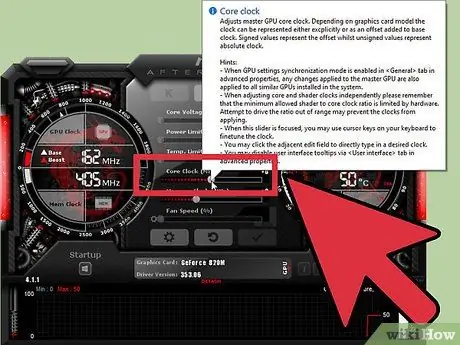
Qadam 2. "Core Clock (MHz)" slayderini toping
Ushbu slayder GPU -ning asosiy tezligini sozlaydi. Agar sizning kartangizda Shader Clock slayder bo'lsa, u Core Clock slayderiga bog'langanligiga ishonch hosil qiling. Agar ular bir -biriga bog'langan bo'lsa, ikkala slayderda havola piktogrammalarini ko'rasiz.

Qadam 3. Yadro tezligini taxminan 10 MGts ga oshiring
Karta tezligini birinchi marta o'zgartirganda, biz 10 MGts kabi kichik qadamlardan boshlashni maslahat beramiz. Bu kichik o'sish sizga ishlashning o'sishini ko'rish imkonini beradi, lekin unchalik emas.
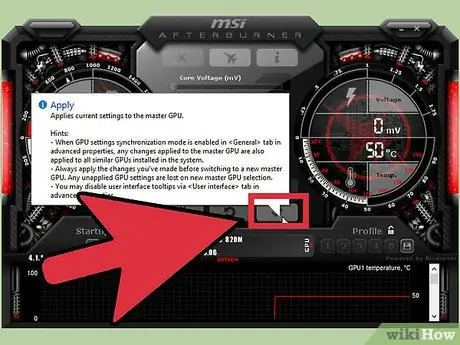
Qadam 4. "Ilova" tugmasini bosing
Ushbu o'zgarishlarning ta'siri darhol paydo bo'lishi kerak. Yangi tezlik paydo bo'lganligiga ishonch hosil qilish uchun GPU-Z ma'lumotlarini tekshiring.
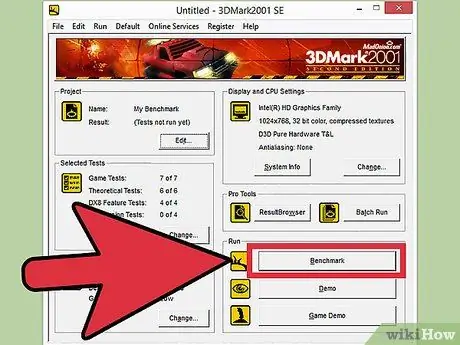
Qadam 5. "Benchmark" dasturini ishga tushiring
Birinchi o'zgartirishlaringizni kiritganingizdan va sozlamalar saqlanganligiga ishonch hosil qilganingizdan so'ng, "benchmark" dasturini qayta ishga tushiring va yangi ball oling. Dastur ishlayotganda, birinchi urinishdan boshlab tasvir sifati yoki kadr tezligi sezilarli darajada oshishiga e'tibor bering.
Agar "benchmark" dasturi muammosiz ishlayotgan bo'lsa, sizning "overclocking" hozirgacha barqaror va siz "overclocking" jarayonini davom ettirishingiz mumkin

Qadam 6. Tezlikni oshirish uchun qadamlarni takrorlang va "benchmark" orqali tekshiring
Tezligingizni 10 MGtsga ko'paytiring va natijalarni har safar tugatganingizda "benchmark" dasturida sinab ko'ring. Ertami -kechmi, siz beqarorlikni topasiz.
Beqarorlik qora ekranlar, grafik nosozliklar, artefaktlar, yomon ranglar, rangli pufaklar va boshqalar ko'rinishida namoyon bo'ladi

Qadam 7. Keyingi qadam haqida qaror qabul qiling
Agar siz beqarorlikni topsangiz, sozlamalarni avvalgi holatiga qaytarishingiz yoki kuchlanishni oshirishingiz mumkin. Agar siz ishlashning aniq o'sishini ko'rsangiz yoki uning quvvat yo'lini o'zgartirib, kartangizga zarar yetkazishni xohlamasangiz, kartani oxirgi normal tezligiga qaytaring va 5 -qadamni o'qing. karta, karta tezligini qoldiring va keyingi bo'limga o'ting.
5 -ning 4 -usuli: Kartadagi yadro kuchlanishini oshirish
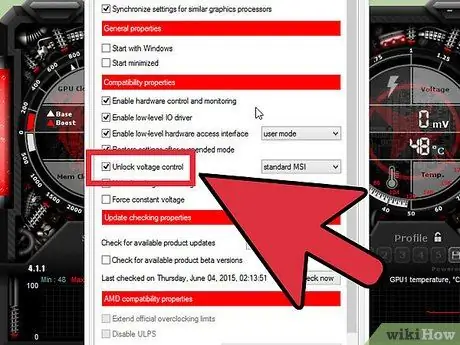
Qadam 1. MSI Afterburner -da Sozlamalar tugmasini bosing
Karta tasodifan shikastlanishining oldini olish uchun yadro kuchlanish slayder sukut bo'yicha qulflanadi. Faqatgina ushbu parametrni o'chirib qo'yish grafik kartangizning kuchlanishini oshirish qanchalik jiddiy ekanligi haqida tasavvur beradi. Umumiy yorlig'idagi "Voltaj nazoratini qulfini ochish" katagiga belgi qo'ying va OK tugmasini bosing.

Qadam 2. "Asosiy kuchlanish (mV)" slayderini taxminan 10 mV ga oshiring
Siz aniq 10 mV ni tanlay olmasligingiz mumkin, chunki kuchlanishni faqat ma'lum bir necha baravar oshirish mumkin. "Qo'llash" ni bosing.
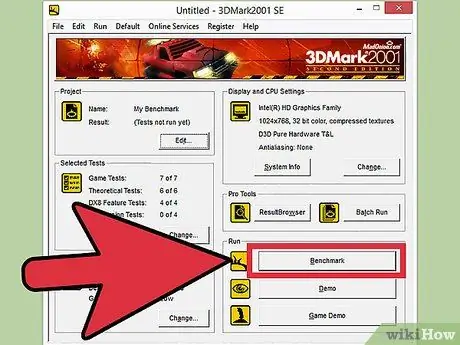
Qadam 3. "Benchmark" dasturini ishga tushiring
Voltajni oshirgandan so'ng, "overclock" ning barqarorligini tekshirish uchun "benchmar" dasturini ishga tushiring. Yodingizda bo'lsin, siz sozlamalaringizni beqaror tezlikda qoldirdingiz, shuning uchun agar kuchlanish kuchaygandan keyin sozlamalaringiz barqarorlashsa, siz yadro tezligini oshirishingiz mumkin.

Qadam 4. Uchinchi qadamni takrorlang
Agar sizning "overclocking" barqaror bo'lsa, yadroning tezligini 10 MGts ga ko'paytirishga harakat qiling va tezlikni har safar oshirganingizda "benchmark" dasturini ishga tushiring. Barqarorlikni topmaguningizcha takrorlang.

Qadam 5. Grafik kartaning haroratiga qarang
Voltaj oshishi bilan GPU harorati ham ko'tariladi. Quvvatni oshirayotganda, GPU-Z-dagi haroratga e'tibor bering. Haroratni 90 ° C ostida ushlab turish yaxshiroq, lekin ko'pchilik "overclock" ishqibozlari pastroq haroratni tavsiya qiladilar, masalan, 80 ° C va undan past.
Grafik karta va sumkaning sovutish tizimini yangilash sizga "overclock" qobiliyatini oshirishga yordam beradi, lekin bu qimmat va ko'p vaqt talab qilishi mumkin

Qadam 6. GPU kuchlanishini yana ko'taring
Agar siz yana beqarorlikni topsangiz, asosiy kuchlanishni yana 10 mV ga oshiring. GPU haroratiga e'tibor berishni unutmang, chunki harorat "overclocking" ning eng katta cheklovchisidir.
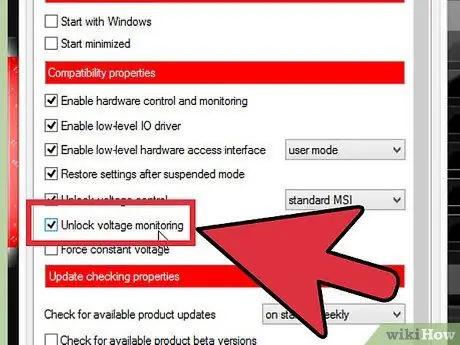
Qadam 7. Xavfsiz kuchlanishdan yuqori kuchlanishni oshirmang
Siz ilgari qilgan kartalaringizdagi yozuvlarni eslaysizmi? O'zgartirishlar kiritishda kartangizdagi xavfsiz kuchlanish chegarasidan oshmasligingizga ishonch hosil qiling.

Qadam 8. Qachon to'xtash kerakligini biling
Bir payt sizning "overclocking" samarasiz bo'lib qoladi. Siz haroratni yoki kuchlanish chegarasini bosib o'tasiz, yoki kuchlanishni oshirganingizcha yadro tezligingiz barqaror bo'lmaydi. Agar siz allaqachon bunga duch kelsangiz, keyingi bosqichga o'tishingiz mumkin.

Qadam 9. "Xotira soati (MGts)" qiymatini o'zgartirish uchun barcha amallarni takrorlang
"Core Clock" chegarasiga etganingizdan so'ng, "Xotira soati" bilan ham xuddi shunday qiling. "Xotira soati" ni 10 MGts ga ko'paytirish va beqarorlikni topganingizda (agar siz maksimal haroratga yetmagan bo'lsangiz) kuchlanishni oshirish orqali qadamlarni takrorlang.
Muayyan o'zgarishlarni har safar tugatganingizda "benchmark" ni davom ettirishingizga ishonch hosil qiling. "Xotira soati" ni ko'paytirish GPU ishlashini yaxshilashi mumkin, lekin "Xotira soati" aslida ish faoliyatini pasaytira boshlaydi. To'g'ri ball topganingizga ishonch hosil qilish uchun "benchmark" ballaringizga e'tibor bering
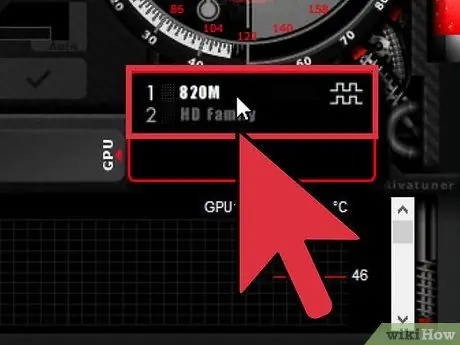
10 -qadam. SLI kartasini overclock qiling
SLI kartadagi "overclock" jarayoni odatda bitta grafik kartaga o'xshaydi. Har bir kartani alohida "overclock" qilish kerak, va kech karta ikkala kartaning tezligini belgilaydi. Ikkita karta aynan bir xil bo'lmaganligi sababli, kartalardan biri boshqasi tomonidan boshqariladi. Har bir kartani overclock qilish uchun yuqoridagi amallarni bajaring.
5 -usul 5: Barqarorlik testi
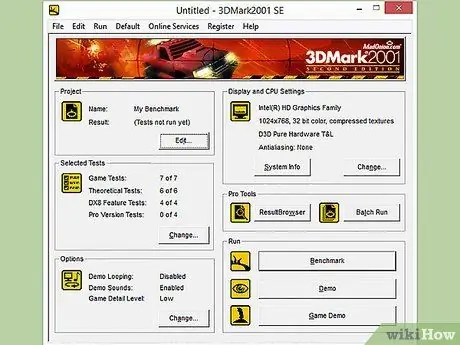
Qadam 1. Benchmark dasturini ishga tushiring
"Stress -test" ni o'tkazish juda ko'p vaqtni oladi, shuning uchun kompyuteringizga bir necha soat kerak bo'lmasligiga ishonch hosil qiling. Siz kompyuterni sinov uchun qoldirishingiz mumkin, lekin siz kompyuteringizni tekshirib, uning ishlashini sinab ko'rishingiz mumkin.
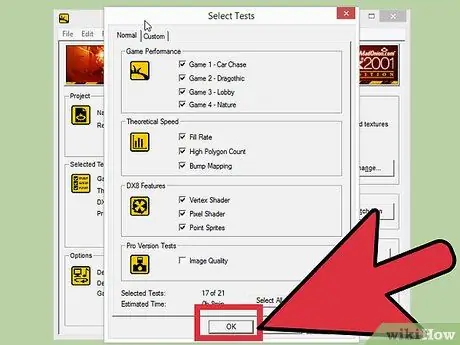
Qadam 2. "Ishga tushirish" tugmasini bosing
Osmonda "benchmark" jarayonini o'tkazish o'rniga "Ishga tushirish" tugmasini bosing va keting. Siz to'xtatmaguningizcha, jannat sahnalar o'rtasida harakat qilishni davom ettiradi.

Qadam 3. Xatolarni tekshiring
Sahna o'ynashni davom ettirar ekan, xatolarni, artefaktlarni yoki aniq xatolarni kuzatib boring. Ularning barchasi beqaror "overclock" ni ko'rsatadi va siz sozlamalarni pasaytirish uchun MSI Afterburner -ga qaytishingiz kerak bo'ladi. Agar 4-5 soat davomida hech qanday xatolar, artefaktlar yoki jonli xatolar yuzaga kelmasa, siz o'yinni o'ynash uchun kompyuteringizdan foydalanishingiz mumkin.

4 -qadam. O'ynang
"Benchmark" dasturi salqin bo'lishi mumkin, lekin bu "overclock" uchun hech qanday sabab emas. Sizning "overclock" ga sabab sizning o'yiningiz. Sevimli o'yinni oching va uning ishlashini sinab ko'ring. Sizning eski sozlamalaringiz yaxshiroq ishlashi kerak va siz uni yuqori darajaga ko'tarishingiz mumkin!






